
2年ほど前にCD ドライブが壊れてからというもの、ONKYO CR-N775(以下、775)は、主に USB メモリ経由で手持ちの圧縮音源再生に利用しています。775 の前後にある二つの USB 端子には、それぞれ 32GB の USB メモリをつなげていたのですが、その後ライブラリが増えて容量不足に陥りました。そこで、遊んでいた 256GB 2.5″ SSD(ADATA ASP900S3-256GM)を活用することにしたのです。
※775 が読み取り可能なファイルフォーマットは FAT32 で、一般的には 32GB が最大容量ですが、MAC で FAT32 フォーマットした 256GB SSD を認識できることは事前検証ずみ。
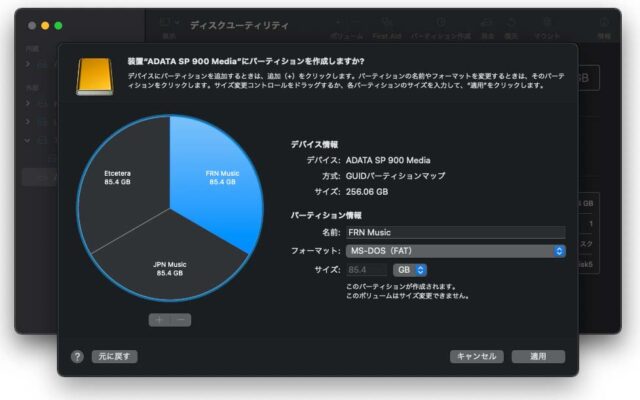
「名前」が長過ぎて実機表示で判読しづらかったので、この後3文字揃えで再初期化
ただ、流石に 256GB もあると内包されるファイルが多くなり過ぎて、775 が許容するフォルダごとの最大ファイル数(確か制限があったはず)を超えるかもしれないし、それ以前に目視での曲探しが大変になりそう。ということで「洋楽(FRN)」「邦楽(JPN)」「その他(ETC)」の3パーテーションに均等分割しました(1パーテーションあたり約85GB)。
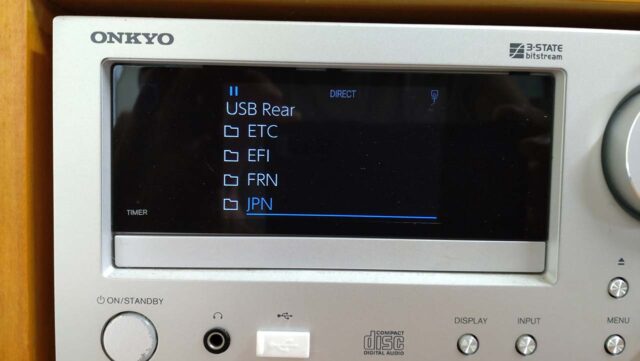
それから音源ファイルを SSD に移し、775 の背面 USB 端子(USB2.0, DC 5V/1.5A)に接続。「INPUT」で「USB Rear」を選択すると、作成した3つのパーテーションが無事表示されました。パソコンでは非表示扱いの EFI パーテーションまで見えちゃってますが、そこは無視を決め込み。
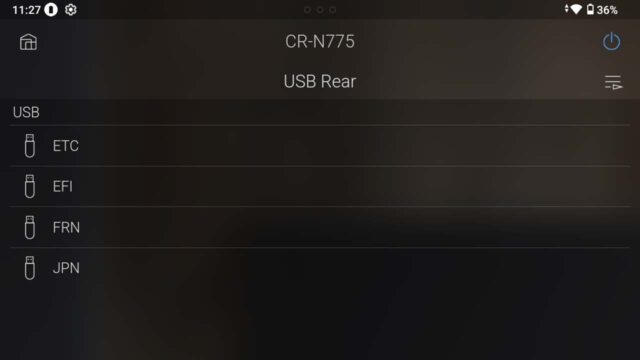
Android 用の ONKYO 機器操作アプリ「Onkyo Controller」からも、本体側と同じようにパーテーションが見えています。
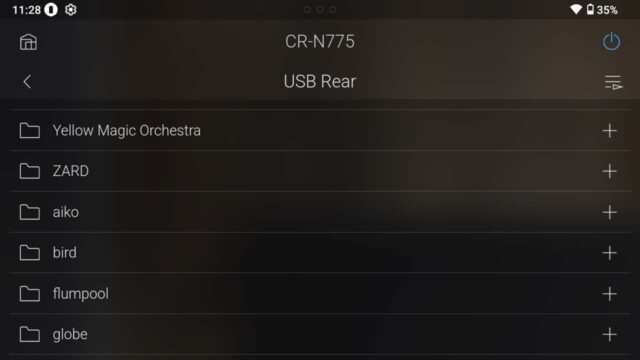
パーテーションごとに配置したフォルダ/ファイルの見え方は、USB メモリの時と同じ。

右に見切れている DENON RCD-M41 経由でスピーカーへ音出し
そんな次第で。SSD を適当な場所に設置して、空きになった前面 USB 端子にフタをして、作業終わり。
なんとなく、曲選択から情報表示(曲名やジャケット画像など)までのタイムラグが増えたような印象はあるものの、そんなものだと思えば飲み込める範囲。そんなことより、パソコンからの楽曲ファイル複製にかかる時間が USB メモリに比べて段違いに速くなったし、容量にも余裕ありありで、そこんとこ、ありがとさん、でした。
